Avinstallera och installera SSD-moduler i Mac Pro
Följ de här stegen för att avinstallera och installera SSD-moduler i datorn. När du ska göra det måste du ha:
Apple Configurator 2.12 eller senare installerat på valfri Mac som stöder macOS Catalina 10.14.6 eller senare, är ansluten till en strömkälla och har en internetanslutning. Se Apple Support-artikeln macOS Catalina är kompatibelt med dessa datorer
Du kan behöva konfigurera webbproxyn eller brandväggsportarna så att all nätverkstrafik tillåts från Apple-enheter till Apples nätverk (17.0.0.0/8). Mer information om portarna som används i Apple-produkter finns i Apple Support-artikeln Använda Apple-produkter i ett företagsnätverk.
En kompatibel USB-C-till-USB-C-laddningskabel.
USB-C-kabeln måste fungera med både ström och data. Thunderbolt 3-kablar stöds inte.
VARNING: Se till att du har säkerhetskopierat alla data från den befintliga SSD:n. När parkopplingen av den nya SSD:n har påbörjats går det inte längre att återskapa data på den befintliga SSD:n.
Obs! De här alternativen är avsedda för den Intel-baserade rackmonterade Mac Pro-arbetsstationen. Om du har en rackmonterad Mac Pro-arbetsstation med Apple Silicon, se Avinstallera och installera SSD-moduler i Mac Pro (rack).
Stäng av Mac Pro genom att välja Apple-menyn
 > Stäng av.
> Stäng av.Låt datorn svalna i 5–10 minuter innan du rör vid de interna komponenterna eftersom de kan vara varma.
Koppla ur alla kablar förutom strömsladden från Mac Pro.
Rör vid metallen på utsidan av Mac Pro så att eventuell statisk elektricitet laddas ur.
Obs! Ladda alltid ur statisk elektricitet innan du rör vid delar eller installerar komponenter i datorn. Undvik att överföra statisk elektricitet genom att inte gå runt i rummet förrän du har installerat utbyggnadskorten.
Koppla från strömsladden.
Placera Mac Pro på sidan ovanpå en ickerepande yta.
Ta bort Mac Pro från racket.
Placera datorn på baksidan ovanpå en ickerepande yta.
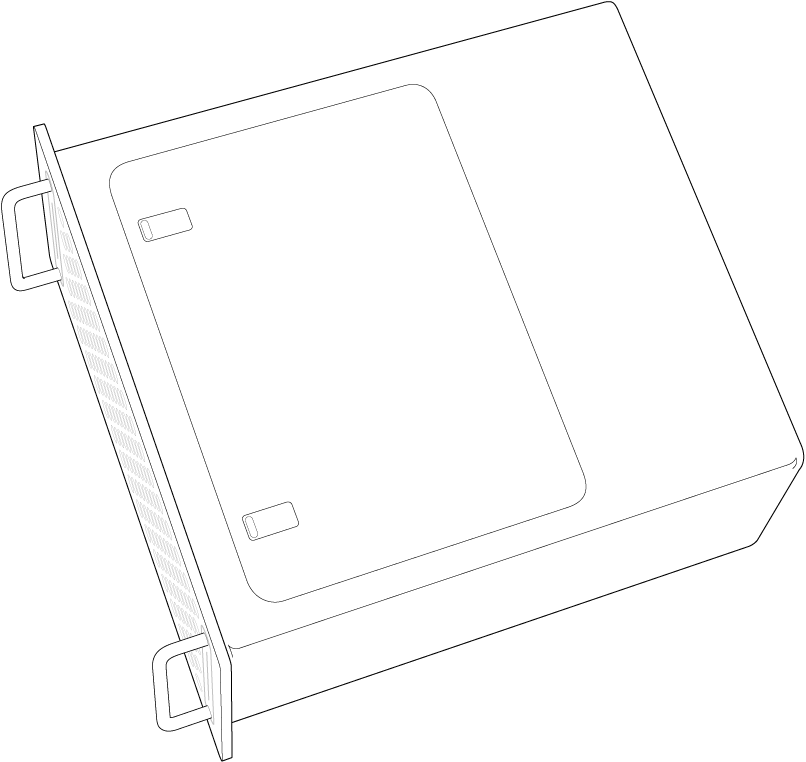
Tryck in överkanterna på spärrarna och dra sedan spärrarna för att ta bort åtkomstpanelen.
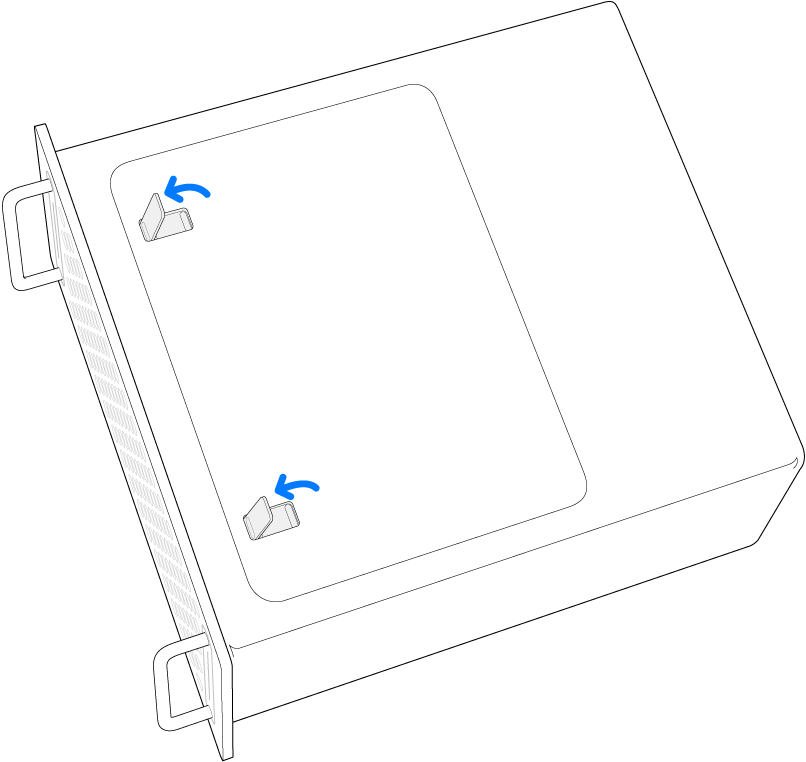
Ta bort åtkomstpanelen.
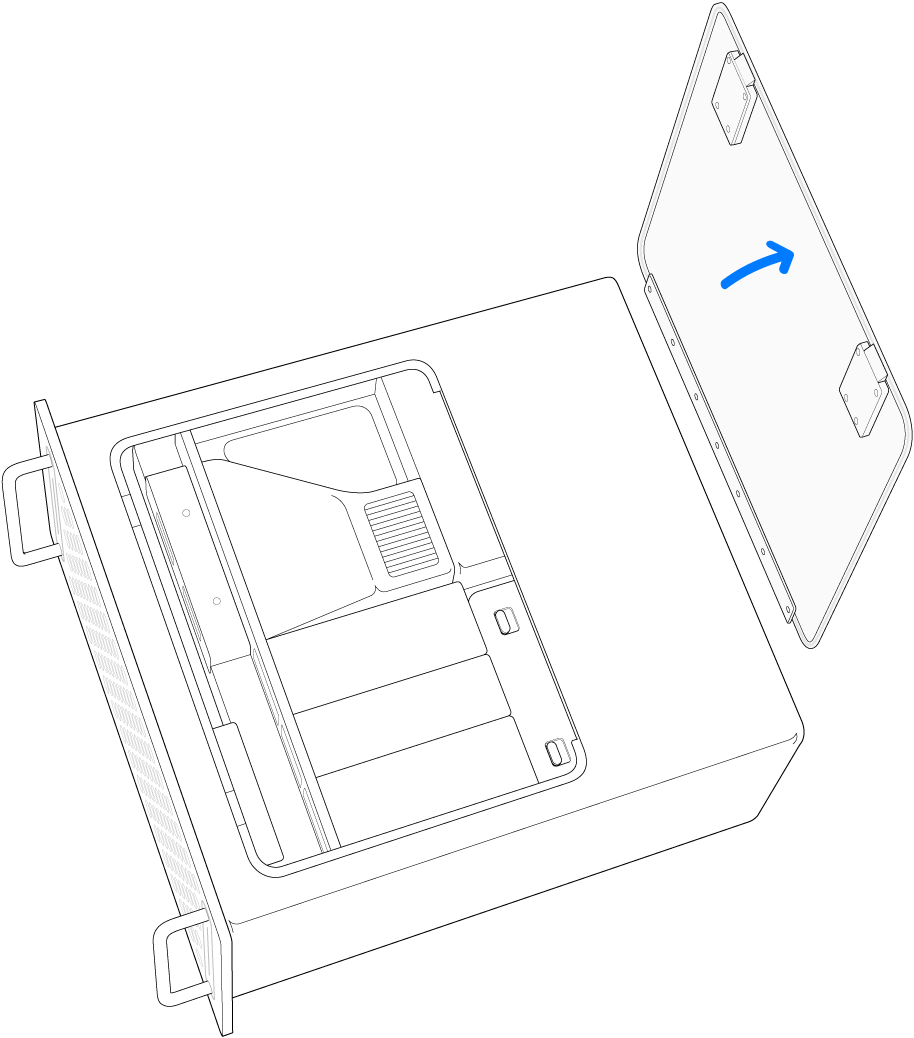
Ta bort SSD-modulskyddet.
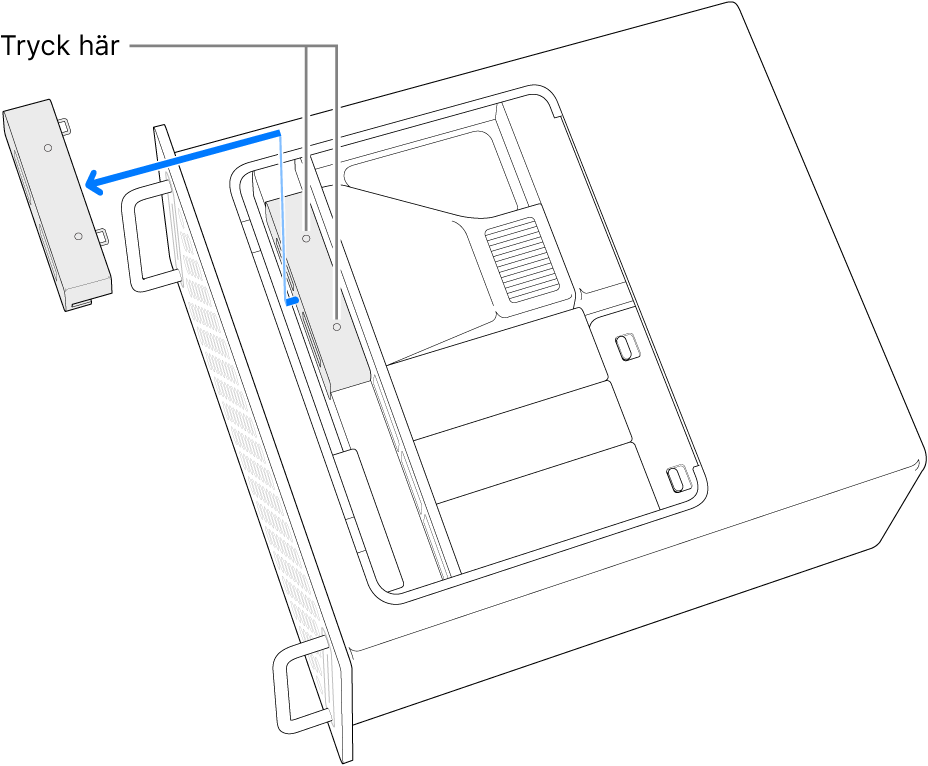
Använd en T8-skruvmejsel till att skruva loss de båda skruvarna.
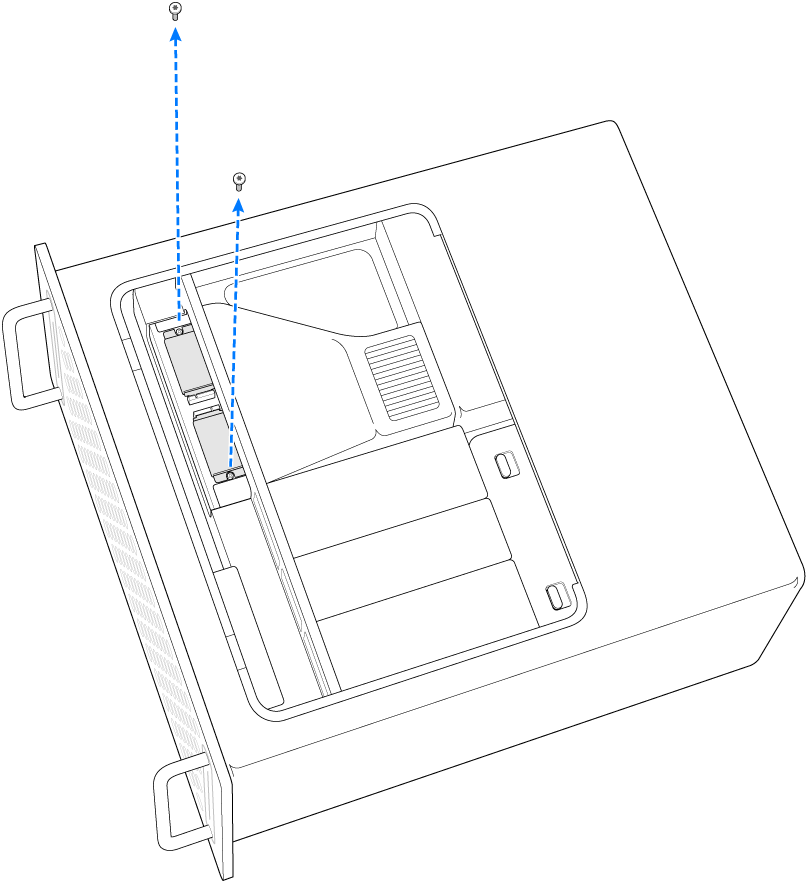
Lossa en SSD-modul genom att dra den rakt utåt. Upprepa med den andra modulen.
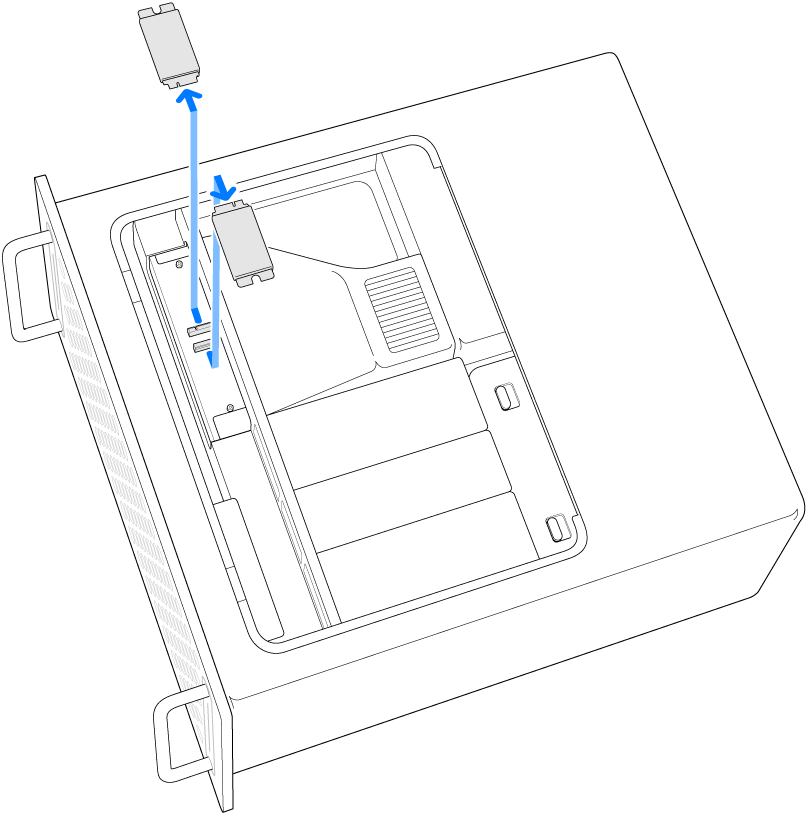
För in de nya modulerna och se till att varje modul ansluts till rätt kortplats.
Viktigt: Modulerna är märkta med ”1” och ”2”. Modulen som är märkt med ”1” måste installeras i kortplatsen som är märkt med ”1” och modulen som är märkt med ”2” måste installeras i kortplatsen som är märkt med ”2”.
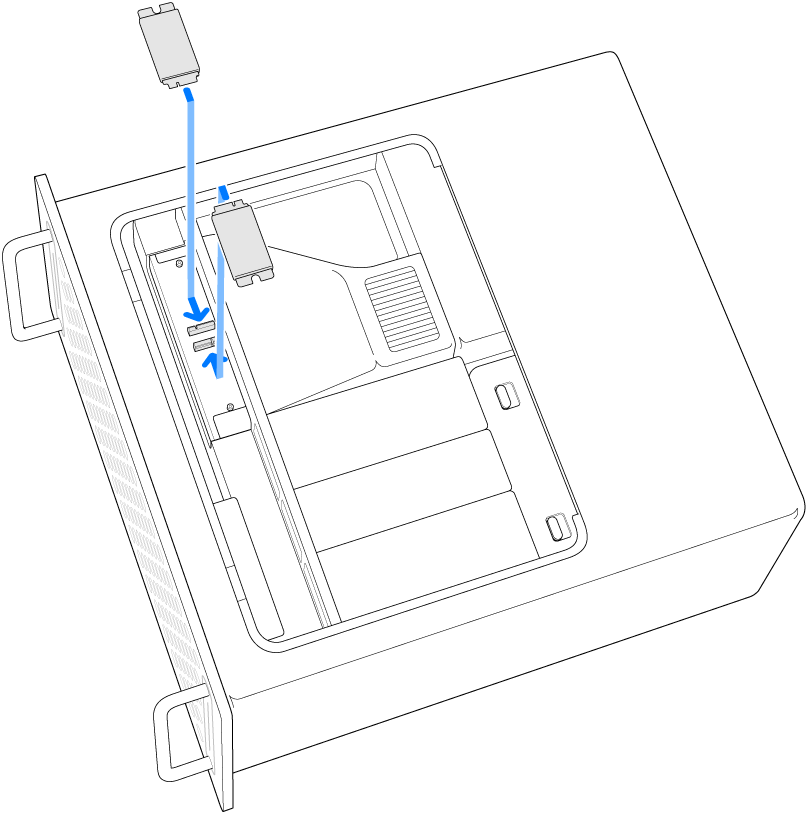
Använd en T8-skruvmejsel till att skruva fast de båda skruvarna som följde med de nya modulerna.
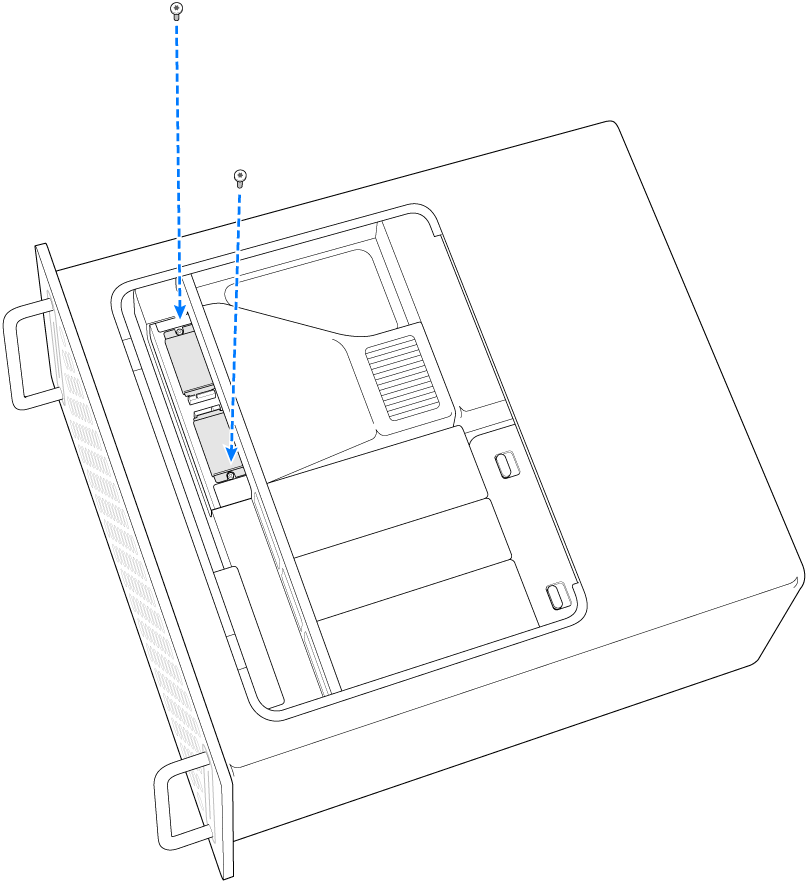
Sätt tillbaka modulskyddet.
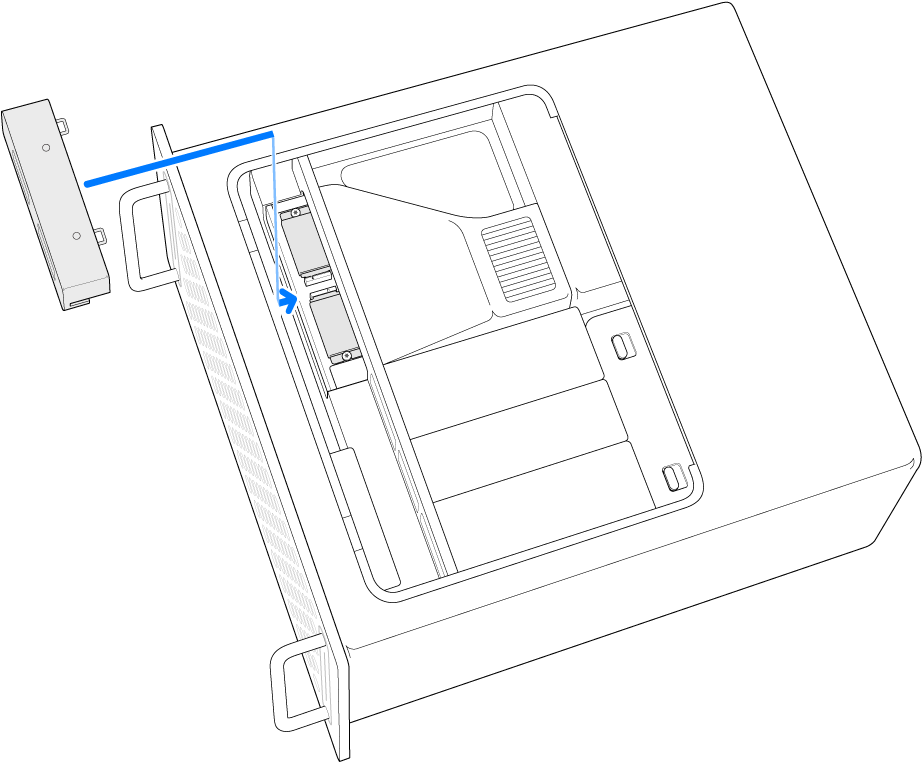
Sätt tillbaka åtkomstpanelen.
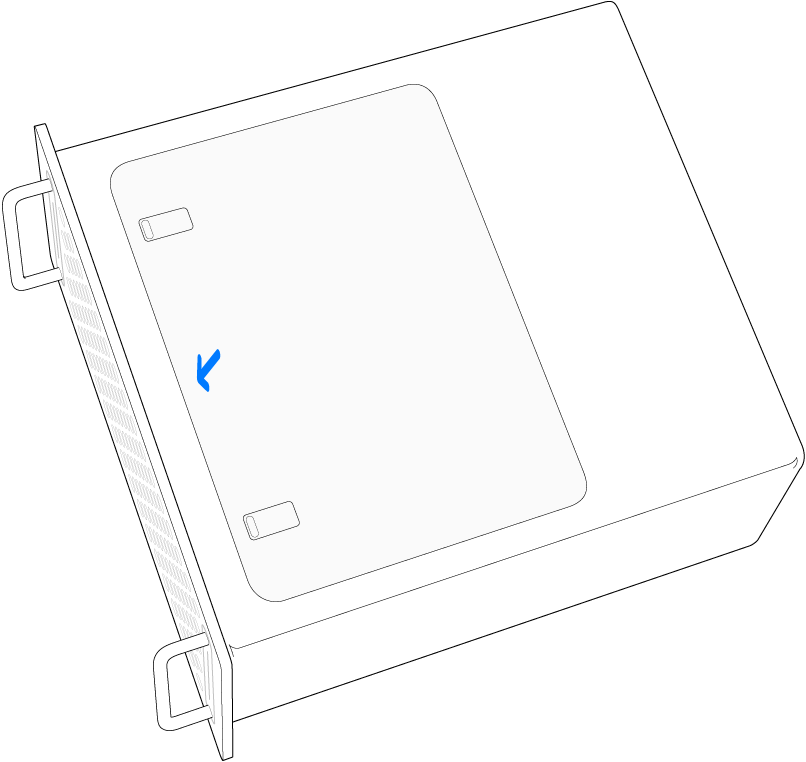
Installera Mac Pro i racket igen.
Återanslut alla kablar förutom strömsladden till Mac Pro.
Anslut en bildskärm så att du kan se när återskapningen av den fasta programvaran är klar.
Anslut USB-C-kabeln till Thunderbolt-porten som är längst bort från strömbrytaren. Anslut den andra änden av kabeln till den Mac som du ska använda till att återskapa Mac Pro.
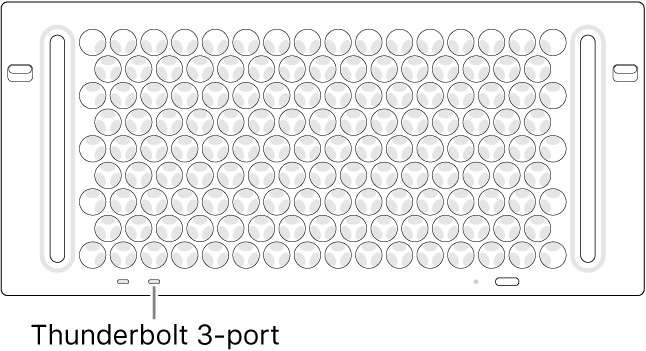
Anslut Mac Pro till en strömkontakt medan du håller ned strömbrytaren och fortsätt att hålla ned strömbrytaren i ungefär tre sekunder.
Obs! Du kommer inte att se någon skärmaktivitet från Mac Pro.
Återskapa den fasta programvaran i Mac Pro genom att följa stegen som beskrivs i Revive or restore an Intel-based Mac using Apple Configurator 2 i Apple Configurator User Guide.